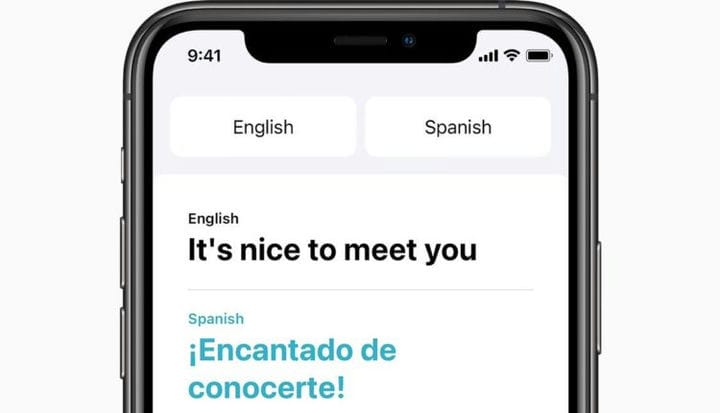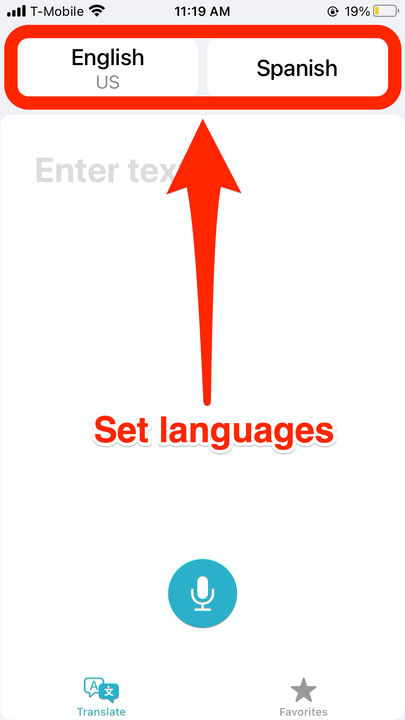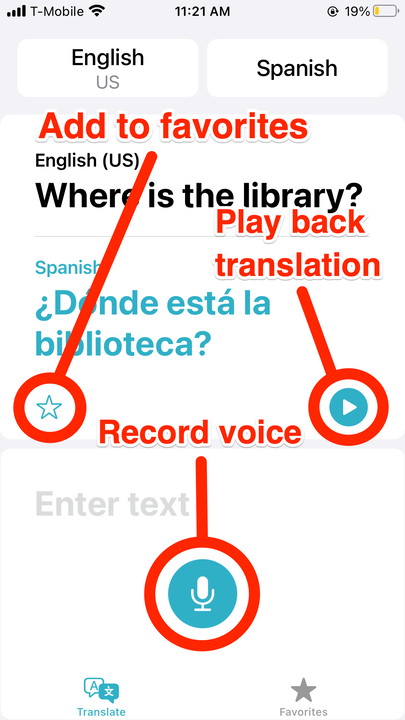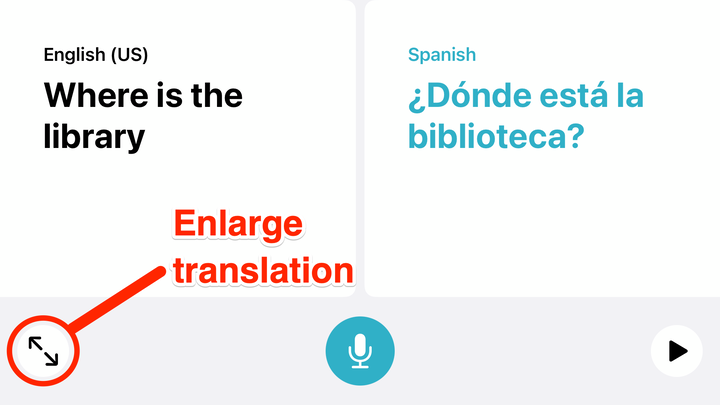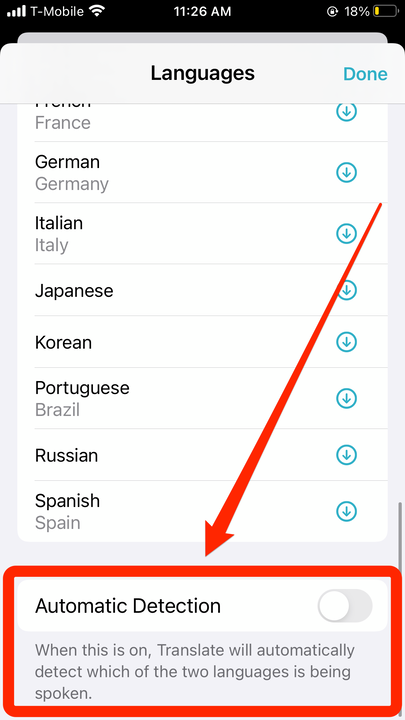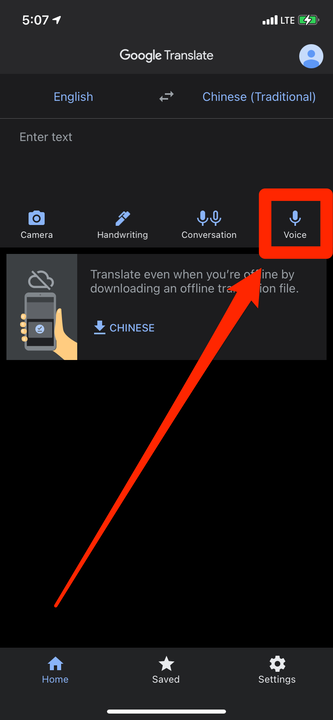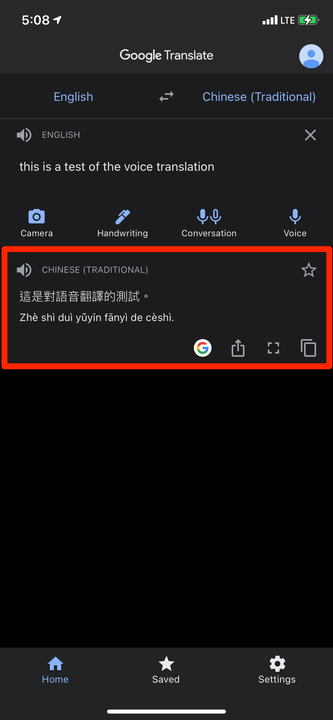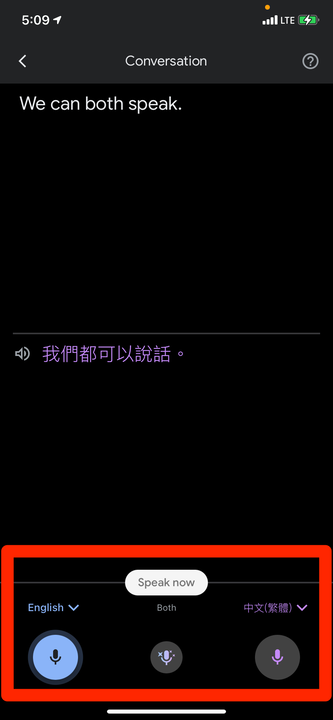Як зробити голосовий переклад на iPhone в 2 додатках
- Ви можете робити голосові переклади на своєму iPhone за допомогою нової програми Translate в iOS 14.
- Щоб зробити голосовий переклад, вам просто потрібно відкрити програму, вибрати свої мови та торкнутися значка мікрофона.
- Додаток Google Translate також пропонує голосовий переклад, але вам потрібно буде завантажити програму з App Store.
Для iPhone доступні десятки програм перекладу, і всі вони містять функції, які полегшують переклад. Наприклад: голосові переклади, які дозволяють додатку перекладати все, що ви говорите вголос.
Google Translate раніше був єдиним королем програм для перекладу для iPhone. Але iOS 14 представила власну програму Apple, що називається Translate. Простий інтерфейс програми дає змогу вибирати, на які мови та з яких перекладати. Потім ви можете говорити вголос або вводити фразу, щоб отримати її переклад. Переклади надаються жирним синім текстом, який ви також можете прочитати.
Програма Translate не підтримує стільки мов і функцій, як Google Translate, але Translate має перевагу, що не потрібно завантажувати заздалегідь — він попередньо встановлений на всіх нових iPhone і будь-якому телефоні, оновленому до iOS 14.
Обидві програми також пропонують режим, який дає змогу спілкуватися з кимось, хто говорить іншою мовою, без необхідності постійно змінювати цільову мову.
Як зробити голосовий переклад на iPhone в програмі Translate
Щоб використовувати програму Перекладач, вам потрібно спочатку оновитися до iOS 14. Якщо ваш iPhone не може запустити iOS 14, перейдіть до розділу Перекладача Google нижче.
1 Відкрийте «Перекласти».
2 Угорі встановіть мови, на які та з яких ви хочете перекладати. Торкніться значків мов, щоб переглянути свої параметри.
Додаток Translate підтримує деякі з найпоширеніших мов у світі.
3 Торкніться значка мікрофона внизу екрана та скажіть, що вам потрібно перекласти.
4 Переклад відображатиметься жирним синім текстом. Торкніться синьої кнопки відтворення, щоб почути, як вона вам прочитає.
Якщо ви думаєте, що вам дуже знадобиться цей переклад, ви можете додати його до списку обраних.
5 Ви також можете перевернути iPhone в альбомний режим, а потім торкнутися значка, який виглядає як дві стрілки, спрямовані одна від одної — це зробить перекладений текст більшим і легшим для читання.
Якщо натиснути це, відобразиться лише переклад, а не вихідна фраза.
Ви також можете ввімкнути «Автоматичне визначення», що дозволить вам не перемикати мови «Кому» та «Від». Коли ви торкаєтеся значка мікрофона й говорите, програма автоматично визначить, який із них промовляється. Це чудово для розмов, оскільки вам потрібно буде лише натиснути кнопку мікрофона, щоб перекласти все.
Щоб увімкнути цю функцію, торкніться однієї з мов у верхній частині екрана, потім прокрутіть вниз донизу сторінки та ввімкніть «Автоматичне визначення».
Поверніть перемикач «Автоматичне виявлення».
Як зробити голосовий переклад на iPhone за допомогою програми Google Translate
Google Translate пропонує власну функцію голосового перекладу.
1 Відкрийте Перекладач Google.
2 У верхній частині екрана виберіть мови, з яких і на які потрібно перекладати. Торкніться назви будь-якої попередньо встановленої мови, щоб переглянути повний список. Ви можете вибрати «Визначити мову» зі списку початкових мов, якщо ви не знаєте, про що говорять.
3 Після вибору натисніть опцію «Голос» у правій частині екрана, а потім промовте фразу, яку потрібно перекласти. Торкніться червоного значка мікрофона, коли закінчите.
Виберіть опцію «Голос», щоб говорити в мікрофон.
4 Переклад з’явиться у вікні нижче. Торкніться значка динаміка, щоб його прочитати вголос, значка G, щоб шукати його в Google, значка спільного доступу, щоб надіслати його, значка у вигляді коробки, щоб збільшити його, або значка, що виглядає як дві сторінки, щоб скопіювати його.
Після перекладу у вас буде безліч варіантів.
Додаток Google Translate також пропонує режим «Бесіда», який перетворює додаток на активного перекладача, поки ви та інша людина розмовляєте. Щойно ви ввімкнете його, програма визначить, якою з двох вибраних мов розмовляють, і перекладе для вас.
1 Відкрийте Перекладач Google і виберіть свої мови, а потім торкніться значка «Бесіда». Відкриється нове меню з трьома мікрофонами внизу екрана.
2. Щоб перекласти з першої мови на другу, торкніться лівого мікрофона. Щоб перекласти з другої мови на першу, торкніться правого мікрофона. Коли хтось закінчить говорити, програма автоматично прочитає переклад вголос.
3 Якщо ви хочете, щоб обидві сторони говорили одночасно, торкніться мікрофона посередині.
Використовуйте три мікрофони, щоб вести розмову.
Якщо з якоїсь причини вам потрібно пояснити, як цей режим працює іншій стороні, торкніться значка знака питання у верхньому правому куті. Це переведе коротке повідомлення про режим розмови на цільову мову. Ви можете торкнутися значка динаміка, щоб прочитати це повідомлення вголос.